Siri môže byť vo vašom iPhone najčastejšie prehliadanou funkciou. Digitálny osobný asistent spoločnosti Apple z času na čas získa zlý rap, ale v skutočnosti, keď začnete využívať jeho výhody, je to skutočne neuveriteľne cenný nástroj.
Ak sa pri rozhovore so Sirim cítite viazaní jazykom, tu sú všetky najlepšie príkazy, ktoré môžete použiť, aby ste ho čo najlepšie využili. Neboj sa experimentovať aj mimo týchto návrhov!
Telefónne príkazy
Tieto príkazy vám ukážu, ako používať Siri spolu s aplikáciami Telefón a FaceTime na vašom iPhone.
"Zavolať mamu"
Povedzte Sirim, aby zavolal jednému z vašich kontaktov pomocou aplikácie Telefón. Ak máte viac telefónnych čísel pre jednu osobu, Siri sa spýta, ktoré z nich použiť.
„FaceTime Jane Doe“
Hovor FaceTime môžete začať s jedným z vašich kontaktov pomocou celého mena, krstného mena alebo prezývky.
„Skontrolujte moju hlasovú schránku“
Odomknite svoj iPhone a počúvajte najnovšie hlasové správy.
Príkazy správ
Vďaka schopnosti Siriho diktovať môžete pomocou príkazov nižšie odosielať správy ľuďom, ktorí používajú správy alebo a
aplikácia na odosielanie správ tretej strany 7 bezplatných chatových aplikácií na odosielanie správ na telefóne alebo počítačiChcete posielať správy z telefónu a počítača? Pomocou týchto bezplatných chatovacích aplikácií môžete pokračovať v konverzácii kdekoľvek! Čítaj viac .„Povedzte Jane Doe…“
Pošlite text pomocou aplikácie Správy na ktorýkoľvek z vašich kontaktov. Celú správu môžete diktovať Sirimu a pred vyslovením príkazu „Odoslať“ potvrďte, že je správna.
"Poslať správu WhatsApp Jane Doe s tým, že hovorí ..."
Povedzte Sirimu, aby poslal správu pomocou aplikácie na odosielanie správ tretej strany, a potom diktujte správu, ktorú chcete poslať. Siri bude možno musieť potvrdiť, že kontaktné údaje sú správne.
"Aký bol môj posledný text?"
Siri prečíta poslednú prijatú textovú správu, v ktorej uvedie, od koho pochádza, a dá vám možnosť diktovať odpoveď.
"Povedzte Jane Doe, kde som"
Siri používa na vašom telefóne iPhone lokalizačné služby, aby prostredníctvom kontaktov odoslala vášmu kontaktu presné miesto a adresu.
Príkazy e-mailom

Siri je ideálny na odoslanie krátkeho e-mailu alebo na zistenie toho, čo čaká v doručenej pošte.
„Pošlite e-mail Jane Doe s tým, že…“
Pomocou aplikácie Pošta pošlite krátky e-mail a informujte Siriho, čo presne chcete povedať. Potom sa spýta, na ktorú e-mailovú adresu sa má odoslať a čo je predmetom e-mailu.
„Mám nejaké nové e-maily?“
Odomknite svoj iPhone a Siri vás informuje, či máte v doručenej pošte nejaké nové správy.
„Skontrolujte moje e-maily“
Siri sa pozrie na vaše najnovšie e-maily, povie vám dátum, odosielateľa a riadok s predmetom, predtým ako ponúkne prečítanie ďalšej správy v doručenej pošte.
„Poslať odpoveď“
Keď Siri prečíta e-mail, povedzte mu, aby poslal odpoveď, a potom diktujte, čo chcete povedať.
Pripomenutie príkazov
Nemôžete nájsť pero? Požiadajte Siriho, aby sledoval dôležité úlohy a pripomenul vám ich v najlepšom možnom okamihu. Určite to viete ako efektívne používať pripomenutia Ako ovládať aplikáciu Pripomenutie na vašom iPhone alebo iPadAplikácia Pripomenutia pre iPhone a iPad získala s iOS 13 veľkú inováciu. Tu je návod, ako ovládať nové funkcie aplikácie Apple Reminders. Čítaj viac čo najlepšie využiť.
"Pripomeňte mi, aby som vyzdvihol mlieko"
Siri pridá nové upozornenie na váš predvolený zoznam v aplikácii Pripomienky pre iOS.
"Pripomeň mi zajtra ráno o 7:00 ráno mlieko."
Siri vytvorí novú pripomienku s upozornením, ktoré sa má spustiť v čase, ktorý určíte.
"Pripomeň mi, aby som odišiel, keď odídem"
Siri vytvorí nové pripomenutie a upozorní vás na to, keď opustíte svoju aktuálnu polohu.
"Pripomeňte mi, aby som poprosil všetko najlepšie k narodeninám, keď posielaním textových správ Jane Doe."
Siri vytvorí pripomenutie, ktoré vás upozorní, aby ste niečo urobili, keď nabudúce pošlete správu tejto osobe v aplikácii Správy.
„Pridajte mlieko do môjho zoznamu potravín“
Siri pridá nové upozornenie na konkrétny zoznam v aplikácii Pripomenutia.
Príkazy kalendára
Nenechajte si ujsť žiadne ďalšie stretnutia - použite Siri na kontrolu udalostí v Kalendári, pridanie nových alebo zistenie, čo bude ďalej v pláne.
„Pridať stretnutie v piatok“
Siri sa vás opýta, aký je čas tejto udalosti a potom naplánuje udalosť v kalendári na daný deň a čas.
"Čo bude ďalej?"
Siri nájde nasledujúcu udalosť vo vašom kalendári a potom prečíta deň, čas a názov udalosti.
"Kedy je moje stretnutie v piatok?"
Siri sa pozrie na váš kalendár a dá vám vedieť, kedy sa koná konkrétna udalosť.
Príkazy máp
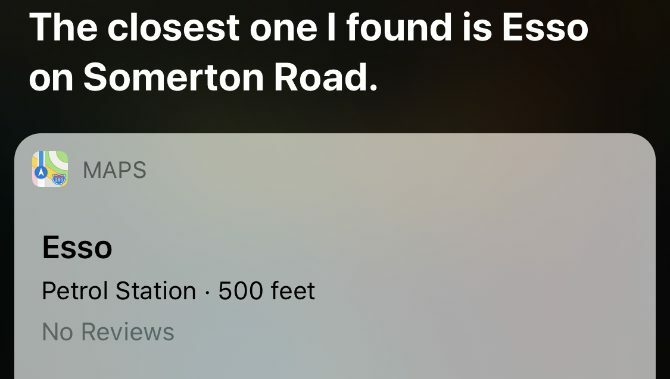
Použite „Hej, Siri“, aby ste sa dostali do rúk bez použitia rúk, bez obáv z toho, že počas jazdy budete mať oči z cesty.
„Získajte pokyny do kina“
Siri nájde najbližšie kino a pomocou aplikácie Mapy tam dá pokyny. Môžete tiež použiť na nájdenie reštaurácií, obchodov, čerpacích staníc a ďalších cieľov.
"Čo je moje ETA?"
Pri sledovaní trasy v aplikácii Mapy vám Siri povie, ako dlho by vám malo trvať, kým sa dostanete do svojho cieľa.
„Ukáž mi najbližšiu čerpaciu stanicu“
Siri zobrazí zoznam najbližších použiteľných cieľov a potom sa opýta, či chcete získať trasu alebo zavolať.
„Ukáž mi supermarkety, ktoré využívajú Apple Pay“
Ak zabudnete svoju peňaženku, Siri použije aplikáciu Mapy na vyhľadanie supermarketov alebo iných cieľov, ktoré akceptujú Apple Pay.
"Kde som?"
Siri prečíta adresu vašej aktuálnej polohy; je to perfektné, ak potrebujete niekomu povedať, kde presne ste.
"Nájdi môj iPhone"
Siri používa aplikáciu Nájsť moju Čo je aplikácia „Nájdi moju“ v systéme iOS 13? Všetko, čo potrebujete vedieťNaučte sa, ako používať aplikáciu Nájsť moju v systéme iOS 13 a čo najlepšie využívať jej úžasné funkcie. Čítaj viac vyhľadajte svoje zariadenia Apple a začnite prehrávať zvuk, keď sú nablízku, aby ste ich našli.
Hodinové príkazy
Siri je záchranca v kuchyni, keď máte špinavé ruky a potrebujete spustiť časovač rúry.
„Spustiť časovač na 20 minút“
Či už ste uprostred varenia alebo prania bielizne, Siri je najjednoduchší spôsob, ako na svojom iPhone spustiť časovač.
„Pozastaviť časovač“
Povedzte Sirimu, aby pozastavil alebo obnovil časovač po jeho vypnutí.
"Aký je momentálne čas v New Yorku?"
Požiadajte Siri, aby vám povedal aktuálny čas na rôznych miestach po celom svete.
"Zobuď ma o 10som zajtra “
Povedzte Sirim, aby v budúcnosti nastavil budík.
„Vypnúť všetky moje budíky“
Nechajte sa zaspať tým, že požiadate Siriho, aby vypol všetky vaše alarmy pred spaním.
Domáce príkazy
Siri sa krásne páruje s inteligentnými modulmi gadget vďaka automatizačným možnostiam s aplikáciou Home v systéme iOS.
„Zapnite svetlá v obývacej izbe“
Ak máte k domácej aplikácii spoločnosti Apple pripojené inteligentné svetlá, povedzte Siri, aby ich zapol, rozjasnil alebo dokonca zmenil farbu, ak to vaše svetlá podporujú.
"Zamkol som predné dvere?"
Požiadajte Siri, aby skontroloval stav rôznych inteligentných doplnkov vo vašej domácnosti, vrátane predných dverí, svetiel a kúrenia.
"Nastavte spálňu na 70 stupňov Fahrenheita"
Požiadajte spoločnosť Siri, aby prispôsobila inteligentný termostat pre rôzne miestnosti vo vašej domácnosti a zohriala alebo ochladzovala podľa vašich predstáv.
Športové príkazy
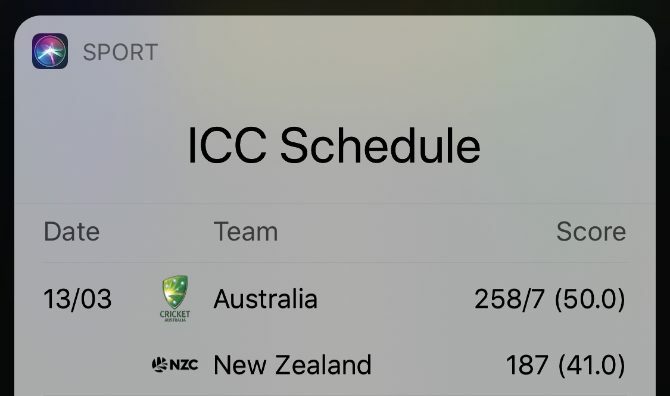
Získajte najnovšie aktualizácie svojich obľúbených tímov tak, že požiadate Siriho o skóre, podrobnosti o zápase a informácie o hráčovi.
"Ukáž mi skóre bejzbalu"
Siri nájde posledný zápas a získa skóre pre každý z konkurenčných tímov.
"Kedy je Tottenhamova prvá hra sezóny?"
Požiadajte Siriho o harmonogramy vašich obľúbených tímov, aby ste zistili, kedy budú hrať ďalej.
"Aké sú poradie v Premier League?"
Získajte aktuálne informácie o rebríčkoch tímov a ligových tabuľkách.
"Kto je v tejto sezóne najlepším strelcom Chelsea?"
Siri vám môže poskytnúť informácie o hráčoch, vrátane aktualizovaných informácií o ich výkonnosti v posledných hrách.
Hudobné príkazy
Ak máte AirPod druhej generácie, plne využívajte výhody funkcie „Hey Siri“ na ovládanie hudby alebo zostavenie zoznamu skladieb bez toho, aby ste si prehliadali iPhone.
„Preskočiť túto pieseň“
Použite Siri na prehrávanie, pozastavenie, prevíjanie dozadu, prevíjanie vpred a preskočenie skladieb počas ich počúvania.
"Prehrať Redbone by Childish Gambino"
Povedzte Sirimu, aby prehral určitú skladbu, album, zoznam skladieb alebo zamiešané skladby od určitého umelca. Ak ty uprednostniť inú hudobnú službu pred Apple Music Spotify vs. Apple Music vs Hudba Google Play: Ktorý je najlepší?Tu je naše porovnanie služieb streamovania hudby Spotify vs. Apple Music vs Hudba Google Play o cene, kvalite a katalógu. Čítaj viac , uistite sa, že povedzte Sirimu, aby to namiesto toho použil.
„Prehrať viac podobných skladieb“
Siri vytvára hudobnú stanicu v Apple Music inšpirovanú skladbou, ktorú práve počúvate.
"Aká je táto pieseň?"
Siri vám povie, aké aktuálne skladby sa hrajú, či už v Apple Music alebo na reproduktoroch v telocvični.
„Prehrajte si hudbu v obývacej izbe“
Siri používa aplikáciu Home na spustenie prehrávania hudby, ktorá sa vám páči na pripojených zariadeniach.
"Hlasnejšie"
Nastavte hlasitosť na telefóne iPhone alebo na slúchadlách. Ak chcete zvoliť konkrétny zväzok, požiadajte napríklad spoločnosť Siri, aby zmenila hlasitosť na 50 percent.
„Prehrajte si hudbu, ktorá sa mi páči“
Pri pohľade na vašu históriu počúvania v Apple Music Siri vytvorí hudobný zoznam skladieb, ktorý sa vám bude páčiť.
Fotografie Príkazy
Pretože váš iPhone analyzuje každú fotografiu vo vašej knižnici, môžete použiť Siri na nájdenie presných obrázkov, ktoré hľadáte.
"Ukázať mi fotografie psov z minulého mesiaca"
Povedzte Siri presne, na aké fotografie sa chcete pozrieť vo svojej knižnici, a opíšte, čo je v nich.
„Zobraziť fotografie Jane Doe“
Siri používa rozpoznávanie tváre v aplikácii Fotografie na nájdenie fotografií konkrétnych ľudí vo vašich kontaktoch. Môžete tiež požiadať o fotografie z konkrétneho miesta alebo dátumu.
„Vezmite si selfie“
Siri otvára aplikáciu Fotoaparát pomocou predného fotoaparátu, ktorý je pripravený urobiť selfie. Môžete tiež povedať Sirimu, aby urobil panoramatickú fotografiu alebo natočil video.
Príkazy nastavenia

Control Center je skvelý spôsob, ako rýchlo vylepšiť nastavenia vášho iPhone, ale Siri ponúka ešte jednoduchšiu alternatívu.
„Zapnúť režim nízkej spotreby“
Požiadajte Siri o vypnutie alebo zapnutie konkrétnych nastavení vrátane Wi-Fi, Bluetooth, Režim V lietadle, Nerušiť a ďalšie nastavenia.
"Je zapnutá nočná zmena?"
Na požiadanie vám Siri poskytne stav rôznych nastavení vášho iPhone a oznámi vám, či sú momentálne zapnuté alebo vypnuté.
„Zvýšte jas“
Zmeňte jas obrazovky vášho iPhone tak, že požiadate Siri, aby ho otočil nahor alebo nadol.
Ostatné príkazy Siri
Od faktov po výpočty, Siri ponúka ďalšie funkcie, ktoré nie sú vždy spojené s konkrétnymi aplikáciami.
„Otvoriť Instagram“
Otvorte na svojom iPhone ľubovoľnú aplikáciu bez toho, aby ste sa museli dotknúť obrazovky.
"Ako povieš" Ahoj "v čínštine?"
Siri môže prekladať medzi rôznymi jazykmi a preklad prečítať nahlas v oboch jazykoch.
"Aké je dnes počasie?"
Získajte prehľad o aktuálnom počasí vo vašej lokalite vrátane teploty a pravdepodobnosti dažďa.
"Ako sa darí zásobám Apple?"
Prezrite si aktuálnu trhovú hodnotu konkrétnych akcií vrátane toho, ako sa zmenili za posledný deň.
„Vytvorte poznámku s nápisom…“
Povedzte Sirimu, aby si v aplikácii Poznámky vytvoril novú poznámku a diktoval, čo v nej chcete povedať.
„Vyhľadajte na webe ...“
Pomocou predvoleného vyhľadávacieho nástroja v prehliadači Safari sa pozrite na najvýznamnejšie výsledky konkrétneho internetového vyhľadávania.
„Čo je 10 dolárov v eurách?“
Konverzujte medzi akýmikoľvek dvoma menami naraz a požiadajte Siriho, aby to urobil za vás.
"Čo je to 10 kilometrov v kilometroch?"
Prevod medzi jednotkami vzdialenosti, hmotnosti, teploty a iných meraní.
„Čo je 15-krát 12?“
Požiadajte Siriho, aby pre vás vypracoval matematickú rovnicu, aby ste sa nemuseli hádať s kalkulačkou.
"Koľko mám tipovať na 50 dolárový účet?"
Siri vám ponúka možnosť 10, 15 alebo 20 percentného tipu na vašom účte, s možnosťou požiadať aj o ďalšie percentá.
„Definujte‘ Anachronizmus ““
Požiadajte o definície, synonymá a hláskovania akéhokoľvek slova a Siri ich nájde za vás.
„Zobraziť moje heslo Facebook“
Ak na ukladanie hesiel do svojho telefónu iPhone používate službu Keychain, Siri vám v prípade potreby môže zobraziť heslá na vašich účtoch.
„Roll 20-sided die“
Požiadajte Siriho, aby hodil zomrieť s toľkými stranami, koľko potrebujete. Môžete dokonca hodiť viacerými kockami naraz.
"Hodiť si mincou"
Neexistuje nič také ako obojstranná matrica; požiadajte Siriho, aby namiesto toho hodil mincou.
Riešenie problémov Siri
Siri je neuveriteľne schopný osobný asistent zabudovaný priamo do operačného systému vášho iPhone. Dúfajme, že teraz máte lepšiu predstavu o všetkom, čo dokáže Siri.
Ak niektoré z vyššie uvedených príkazov nefungujú, zistite to ako opraviť problémy Siri na vašom iPhone Siri nepracuje na vašom iPhone alebo iPade? 7 tipov na jeho opravuNepracuje Siri na vašom iPhone alebo iPade? Tu je postup, ako opraviť Siri, aby hlasový asistent znova reagoval na vaše príkazy. Čítaj viac pomocou našich jednoduchých krokov na riešenie problémov. Nezabudnite na to Siri na vašom počítači Mac dokáže veľa, tiež.
Zverejnenie provízneho predaja: Nákupom produktov, ktoré odporúčame, vám pomôžeme udržať stránky nažive. Čítaj viac.
Dan píše návody a príručky na riešenie problémov, aby pomohol ľuďom čo najlepšie využiť ich technológie. Predtým, ako sa stal spisovateľom, získal titul bakalára v odbore Sound Technology, dohliadal na opravy v obchode Apple Store a dokonca učil angličtinu na základnej škole v Číne.
